
สมมติว่าในขณะที่ทำงานกับโครงการใด ๆ คุณสังเกตเห็นว่าไฟล์วิดีโอหนึ่งไฟล์หรือมากกว่านั้นหมุนไม่ได้ไปอีกด้านหนึ่ง เปิดวิดีโอไม่ใช่เรื่องง่ายเหมือนภาพ - สำหรับสิ่งนี้คุณต้องใช้โปรแกรมตัดต่อวิดีโอ เราจะดูวิธีการเปลี่ยนหรือสะท้อนวิดีโอด้วย Sony Vegas Pro
จากบทความนี้คุณจะได้เรียนรู้เกี่ยวกับสองวิธีในการ Sony Vegas ซึ่งคุณสามารถเปลี่ยนวิดีโอ: คู่มือและอัตโนมัติรวมถึงวิธีการสะท้อนวิดีโอ
วิธีเปลี่ยนวิดีโอใน Sony Vegas Pro
วิธีที่ 1
วิธีนี้สะดวกในการใช้หากคุณต้องการเปลี่ยนวิดีโอเป็นมุมที่ไม่ได้กำหนดใด ๆ
1.ในการเริ่มต้นด้วยดาวน์โหลดวิดีโอเพื่อหมุนในโปรแกรมตัดต่อวิดีโอ ถัดไปบนวิดีโอสิ่งอำนวยความสะดวกค้นหา "กระทะและการตัดแต่งกิจกรรม ... " ไอคอน ("เหตุการณ์ Pan / Crop")
2.ตอนนี้เลื่อนเมาส์ไปที่มุมหนึ่งของวิดีโอและเมื่อเคอร์เซอร์ใช้ลูกศรกลมถือด้วยปุ่มซ้ายของเมาส์แล้วเปิดวิดีโอด้านล่างมุมที่คุณต้องการ
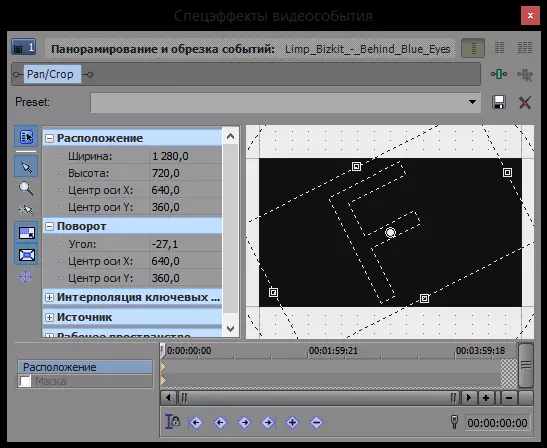
ดังนั้นคุณสามารถหมุนวิดีโอได้ด้วยตนเองตามที่คุณต้องการ
วิธีที่ 2
วิธีที่สองจะดีกว่าที่จะใช้หากคุณต้องการเปลี่ยนวิดีโอ 90, 180 หรือ 270 องศา
1.หลังจากที่คุณดาวน์โหลดวิดีโอใน Sony Vegas ทางด้านซ้ายในแท็บไฟล์สื่อทั้งหมดค้นหาวิดีโอที่ต้องเปิด กดคลิกขวาแล้วเลือก "คุณสมบัติ ... "
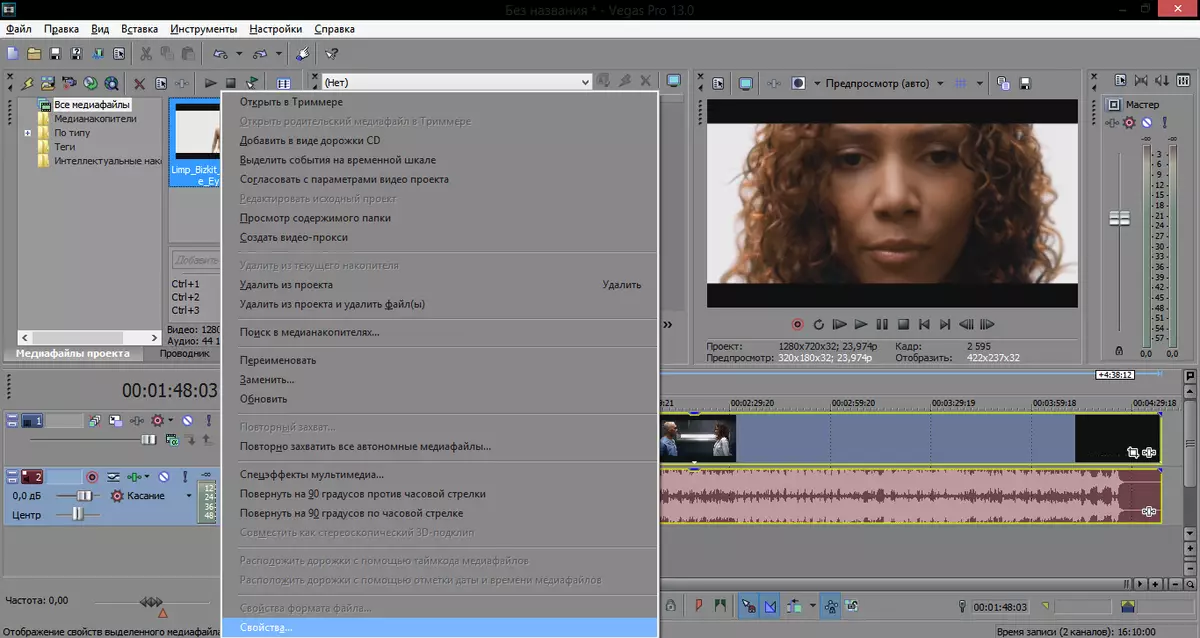
2.ในหน้าต่างที่เปิดอยู่ที่ด้านล่างค้นหารายการ "เปิด" และเลือกมุมการหมุนที่ต้องการ
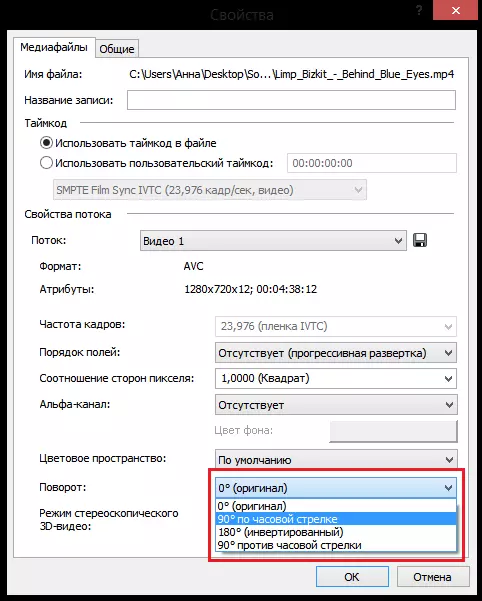
น่าสนใจ!
ที่จริงแล้วสิ่งที่เหมือนกันทั้งหมดสามารถทำได้และไม่ต้องป้อนแท็บ "ไฟล์สื่อทั้งหมด" ในขณะที่คลิกปุ่มเมาส์ขวาบนไฟล์วิดีโอเฉพาะบนไทม์ไลน์ จากนั้นเลือกรายการ "คุณสมบัติ" รายการไปที่แท็บ "MediaFile" และเปิดวิดีโอ
วิธีการสะท้อนวิดีโอใน Sony Vegas Pro
สะท้อนวิดีโอใน Sony Vegas นั้นไม่ยากกว่าการเลี้ยว
1.ดาวน์โหลดวิดีโอในเครื่องมือแก้ไขและคลิกที่ "PAN" ไอคอน "PAN และตัดแต่งกิจกรรม ... "
2.ตอนนี้คลิกที่ไฟล์วิดีโอคลิกขวาแล้วเลือกการสะท้อนที่ต้องการ

เราดูสองวิธีในการหมุนวิดีโอใน Sony Vegas Pro Editor และเรียนรู้วิธีการสะท้อนแนวตั้งหรือแนวนอน ในความเป็นจริงไม่มีอะไรซับซ้อนที่นี่ การเปลี่ยนแบบไหนดีกว่ากัน - ทุกคนจะกำหนดตัวเอง
เราหวังว่าเราจะช่วยคุณได้!
